Uklonite nedostatke, nedostatke, crvene oči s fotografija besplatnim softverom za PC
Koliko se često dogodilo da kliknemo fotografije, a onda osjetimo potrebu da uklonimo neke mrlje ili prištiće ili nedostatke ili možda smanjimo efekt crvenih očiju? Uvijek možete koristiti Photoshop ili neki drugi softver za uređivanje digitalnih slika. Ali danas ću vam reći o 3 besplatna alata koji vam ovdje mogu pomoći.
Alternativa Photoshop Clone Tool
Besplatni alat za kloniranje pečata
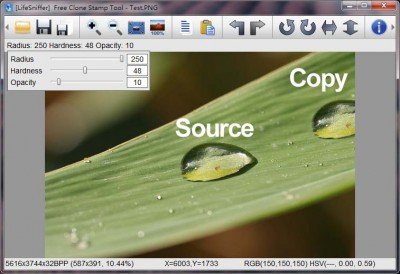
Alat za kloniranje pečata(Stamp Tool) u Photoshopu(Photoshop) , koristi se u procesima uređivanja digitalnih slika. Na primjer, omogućuje vam selektivno kopiranje (kloniranje) područja slike ili slike i lijepljenje (pečat) na drugo područje. Međutim, ako nemate instaliran Photoshop na vašem Windowsu, preostaje vam malo alternative. Ne više! Ovdje(This) vam može pomoći ovaj besplatni alat za kloniranje pečata .(Free Clone Stamp Tool)
Ovaj alat pomaže vam u retuširanju kože, osobito na portretima. Na taj način možete ukloniti mrlje (prištiće, madeže ili ožiljke), te ujednačiti tonove kože. Kloniranje se također može koristiti za uklanjanje drugih neželjenih elemenata, kao što su telefonske žice, neželjena ptica na nebu, itd.
Besplatni alat(freeware) po funkciji je prilično sličan Photoshopu(Photoshop) . Morate odabrati područje pomoću tipke ALT(ALT key) , a zatim raditi na području koje treba klonirati. tj. ako se dio slike ukloni jednostavnim izrezivanjem, onda se u pozadini ostavlja rupa. Alat Clone može uvjerljivo popuniti ovu rupu kopijom postojeće pozadine.
Također, možete slobodno koristiti opcije olovke (radijus, tvrdoću i neprozirnost) kako biste dali preciznu kontrolu nad veličinom područja klona i načinom na koji se boja treba nanijeti na klonirano područje.
Neke osnovne operacije koje se izvode pomoću Free Clone Stamp Tool uključuju:(Some basic operations performed using Free Clone Stamp Tool include:)
- Uklanjanje ogrebotina sa slika
- Uklanjanje mrlja od Ink/fix Stains ili drugih neželjenih mrlja sa fotografija
- Čišćenje pozadinskih elemenata (telefonske žice, leteće ptice, itd.)
Kako rukovati alatom(How to operate the tool)
- Pokrenite Clone Stamp Tool(Run Clone Stamp Tool) s radne površine ili izbornika Start.
- Postavite(Set) opcije olovke za radijus, tvrdoću i neprozirnost na traci s opcijama.
- Postavite(Set) točku uzorkovanja pozicioniranjem pokazivača na bilo koju otvorenu sliku i pritiskom tipke Alt
- Povucite(Drag) preko područja slike koje želite ispraviti.
Uklonite(Remove Photo Blemishes) nedostatke i nedostatke(Defects) fotografija na slikama(Images)
LifeSniffer Photo Blemish Remover
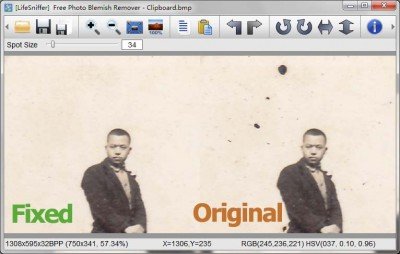
Ovaj besplatni(This free) alat za ispravljanje fotografija uvelike je sličan po funkciji i učinku besplatnom alatu za kloniranje pečata(Free Clone Stamp Tool) , međutim, jedna značajka koja ga razlikuje od prethodnog je, Free Photo Blemish Remover ne zahtijeva od vas da navedete mjesto uzorka. Automatski uzorkuje iz retuširanog područja. Softver je jednostavan za korištenje i kao što je spomenuto, za razliku od Free Clone Stamp Tool , ovaj program ne zahtijeva da odaberete izvornu točku uzorka. Svi poslovi se obavljaju automatski.
Uklonite efekt crvenih očiju na fotografijama i slikama
Besplatan alat za smanjenje efekta crvenih očiju
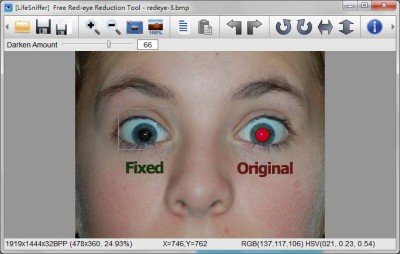
Efekt crvenih očiju opaža se kada se bljeskalica fotoaparata odbije od mrežnice osobe, posebno kada se bljeskalica koristi za fotografiranje. Pomoću ovog (With this)alata za smanjenje(Reduction Tool) efekta crvenih očiju možete jednostavno ukloniti uobičajeni efekt "crvenih očiju" sa svojih digitalnih fotografija.
Sve što korisnik treba učiniti je upotrijebiti miš za povlačenje i odabir crvenih očiju, neželjeni učinak se automatski popravlja. Korisnici ne moraju točno odabrati područje crvenih očiju kako bi smanjili ili uklonili efekt crvenih očiju.
Dakle, možete koristiti sva ova 3 besplatna softvera za uređivanje slika za poboljšanje slika i fotografija na vašem Windows operativnom sustavu.
Related posts
Promijenite veličinu, ukrasite, dodajte obrube, okvire i vodene žigove slikama
Fotor: besplatna aplikacija za uređivanje slika za Windows 10
Besplatni online alati i softver za izradu foto kolaža
Uklonite i popravite zamućene fotografije i slike pomoću ovih alata
Kako staviti obrub ili okvir oko fotografije u Photoshopu
Kako dodati sjenu u tekst ili sliku u GIMP-u
InfinityConverter je brza aplikacija za pretvaranje slika i videa
Optimizirajte i promijenite veličinu slika uz Ashampoo Photo Optimizer
Najbolji softver za kompresiju i optimizaciju slike za Windows 10
DuckLink Screen Capture: Snimite prozore, regije, pomicanje stranica
Kako masovno rotirati slike u sustavu Windows 11/10
XnSketch: Pretvorite fotografije u crtiće, skicirajte slike itd
Trenutačno uklonite pozadinu sa slika pomoću umjetne inteligencije
Kako ocijeniti i označiti slike u fotogaleriji sustava Windows
10 najboljih web-mjesta za fotografije za preuzimanje slika
Stvorite slike prilagođene webu uz Bzzt! Uređivač slika za Windows PC
Kako ukloniti pozadinsku sliku pomoću Paint 3D u sustavu Windows 10
Kako ukloniti pozadinu s fotografije pomoću GIMP-a
Photo Stitcher je besplatni softver za spajanje fotografija za Windows 10
Kako izdvojiti okvire iz animiranih GIF slika
